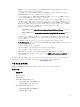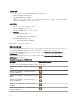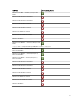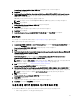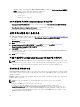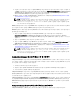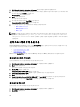Deployment Guide
3
Configuration Manager 용 DLCI 설치
Configuration Manager 용 DLCI(Dell Lifecycle Controller Integration) 설치 프로그램에는 DLCU(Dell Lifecycle Controller
Utility) 및 DPS(Dell Provisioning Service)라는 두 가지 구성 요소가 포함되어 있습니다.
DLCU 는 Configuration Manager 를 위한 플러그인입니다. 사이트 서버에 Configuration Manager 가 설치되어 있는
경우에 이 옵션을 선택하십시오.
DPS 는 Dell 서버를 Configuration Manager 에 프로비저닝하기 위한 구성 요소입니다. Configuration Manager 설치
는 필요하지 않습니다.
DPS 가 설치된 서버를 Dell Provisioning Server 라고 합니다.
두 구성 요소를 함께 설치하거나 별도의 시스템에 각각 설치할 수 있습니다.
Configuration Manager 용 DLCI 를 설치, 업그레이드 또는 제거하기 전에 Configuration Manager 를 닫는 것이 좋습
니다.
Configuration Manager 용 DLCI 를 설치하려면 다음 단계를 따르
십시오.
1. support.dell.com → Drivers & Downloads(드라이버 및 다운로드)로 이동합니다.
2. 제품으로 Dell PowerEdge
yx2x
(12 세대 또는 12G) 시스템을 선택합니다.
서버 이름 형식
yxxx
에서 y 는 영문자(예: M, R 또는 T)를 나타내고 x 는 숫자를 나타냅니다.
3. 운영 체제를 선택합니다.
4. Category(범주)에서 All(모두)을 선택합니다.
5. 표시되는 목록에서 Lifecycle Controller 를 클릭합니다.
6. Dell Lifecycle Controller Integration 에 대해 Download(다운로드)를 클릭합니다.
7. Dell_Lifecycle_Controller_Integration_2.0.1_Axx.zip 을 다운로드하고 시스템의 폴더에 내용을 추출합니다.
8. 패키지를 설치하려면, UAC 가 활성화된 경우 사용자 계정 제어가 활성화된 시스템에 DLCI 작업을 참조하고
그렇지 않으면 Dell_Lifecycle_Controller_Integration_2.0.1.xxx.msi 를 더블 클릭하십시오.
Welcome(시작) 화면이 표시됩니다.
9. Next(다음)를 클릭합니다.
라이센스 계약이 표시됩니다.
10. 라이센스 계약에 동의하고 Next(다음)를 클릭합니다.
Custom Setup(사용자 지정 설치) 화면이 표시됩니다.
11. Dell Lifecycle Controller Utility 또는 Dell Provisioning Service 또는 둘 다 설치하기 위한 옵션을 선택합니다.
Configuration Manager 를 사용할 수 없는 시스템에 DPS 를 설치할 경우 Configuration Manager 2007 용 DLCI 및
Configuration Manager 2012 용 DLCI 의 두 옵션을 모두 사용할 수 있습니다. 이 두 옵션 중 하나를 선택 취소하
면 하드 드라이브에 필요한 공간이 Feature Description(기능 설명)에서 잘못됩니다.
요구 사항을 기준으로 다음 사용자 지정 옵션에서 선택할 수 있습니다.
– DLCU 및 DPS 모두 설치
– DLCU 만 설치
– DPS 만 설치
15